A WhatsApp a világ egyik legnépszerűbb üzenetküldő platformja lett, több mint 2 milliárd felhasználóval. A WhatsApp egyik szórakoztató funkciója az Állapot, amellyel fényképeket, videókat és most még olyan zenei klipeket is megoszthat, amelyek 24 óra elteltével eltűnnek. Zene hozzáadása a WhatsApp állapotához nagyszerű módja annak, hogy bemutassa személyiségét vagy azt, amit hallgat.
A pletykák szerint 2024-ben a WhatsApp új módszereket vezet be a zene és a dalok állapotfrissítésekbe való integrálására. Legyen szó dalok felvételéről a Spotify-ból, vagy akár zenei állapotklipek létrehozásáról magán a WhatsApp-on, minden eddiginél több lehetőség áll majd rendelkezésre profilja élénkítésére.
Ez a cikk végigvezeti Önt a különféle módszereken, hogyan adhat hozzá zenét a WhatsApp állapothoz. Kövesse útmutatónkat, hogy profivá váljon a zene hozzáadásával, hogy feldobja WhatsApp állapotát, és kitűnjön ismerősei közül.
Olvassa el még: A WhatsApp új funkciója áthozza az Ön állapotát az Instagramba – Ellenőrizze a részleteket
Zene hozzáadása a WhatsApp állapothoz (3 módszer)
Kíváncsi arra, hogyan adhat hozzá dalt a WhatsApp állapothoz? Íme néhány módszer, amit kipróbálhatsz!
1. módszer: Használja a telefon hangszóróját
A legegyszerűbb módja annak, hogy zenét adjon a WhatsApp állapotához, ha hangosan játssza le a telefon hangszórójából felvétel közben. Ez a módszer rögzíti a környezeti hangokat, beleértve a telefonról vagy számítógépről lejátszott zeneszámokat is. Íme a követendő lépések:
1. lépés: Válassza ki és kezdje el lejátszani a hozzáadni kívánt zeneszámot. Ehhez használhatja a telefon bármely natív zenelejátszó alkalmazását, például a Spotify-t vagy a SoundCloudot, hogy háttérzenét adjon hozzá a WhatsApp állapotához.
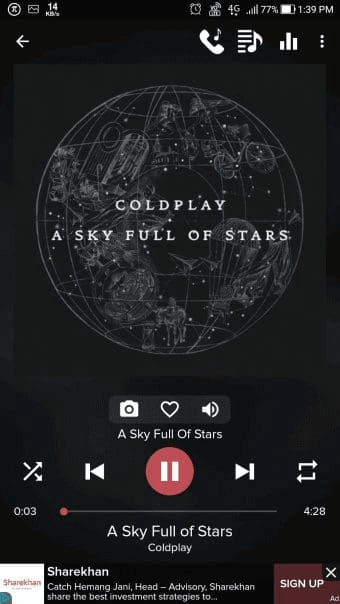
2. lépés: Miközben a zene szól a háttérben, nyissa meg a WhatsApp-ot, és koppintson az Állapot elemre.
3. lépés: Érintse meg a kamera ikont, és váltson videó módba a videó rögzítésének megkezdéséhez, miközben a zene lejátszása a háttérben.
4. lépés: Rögzítsen 5-30 másodperces felvételt úgy, hogy a dal jól hallható.
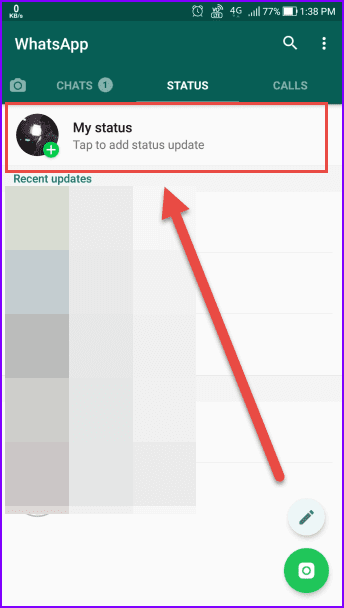
5. lépés: Állítsa le a felvételt, és töltse fel állapotaként a WhatsApp-on.
Ez a trükk! Ez a módszer kínálja a legegyszerűbb utat a háttérzene hozzáadásához a WhatsApp állapotához. Alternatív megoldásként lejátszhatja a zenét egy másik eszközön, és rögzítheti WhatsApp állapotát – ez zökkenőmentesen éri el ugyanazt a hatást.
Olvassa el még: Bemutatták a WhatsApp új „titkos kód” funkcióját! Fedezze fel, hogyan kell használni és elérni
2. módszer: Használja a WhatsApp hangjegyzeteket
Egy kevésbé ismert trükk a WhatsApp saját Hangjegyzet funkciójának használata zene hozzáadásához. Hangjegyzetekkel bármilyen hangot rögzíthet, beleértve a háttérben lejátszott dalokat is. Íme, mit kell tennie, ha dalt szeretne hozzáadni a WhatsApp állapothoz:
1. lépés: Kezdje el hangosan lejátszani a dalt a telefon hangszórója közelében.
2. lépés: Nyissa meg a WhatsApp-ot, és érintse meg a mikrofon ikont. Kezdje el a hangjegyzet rögzítését, rögzítsen 10-30 másodpercet a zenéből.
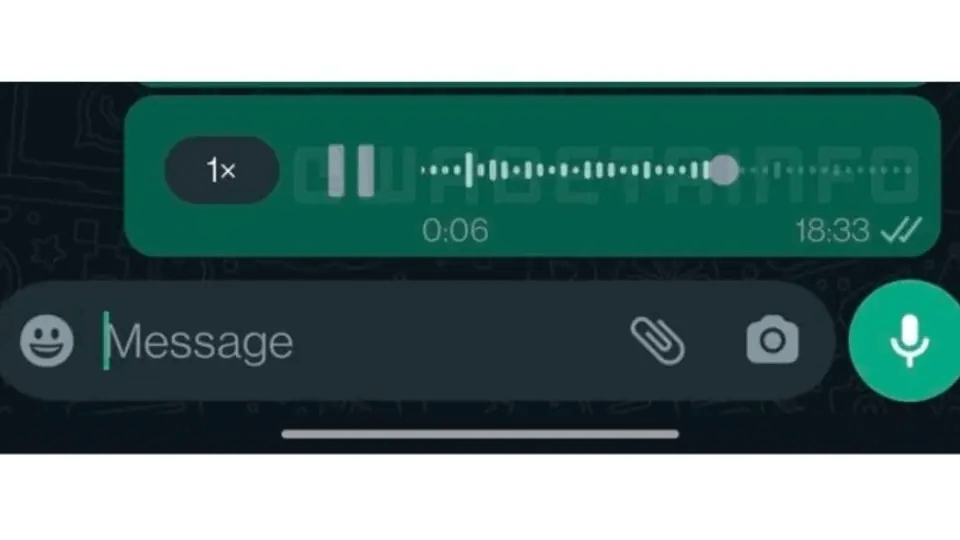
3. lépés: Vágja le a felvétel elejét és végét, ha szükséges.
4. lépés: Koppintson a Küldés gombra, majd töltse fel állapotként közvetlenül a WhatsApp alkalmazásból.
A WhatsApp beépített hangjegyzeteinek használata egyszerű módja lehet zene hozzáadásának további alkalmazások letöltése nélkül.
Olvassa el még: A WhatsApp elindítja az önmegsemmisítő hangüzenet funkciót – Ellenőrizze az összes részletet
3. módszer: Használjon harmadik féltől származó alkalmazásokat
Ha az előző módszerek nem működnek az Ön igényeinek megfelelően, a harmadik féltől származó alkalmazások több lehetőséget kínálnak zene hozzáadásához a WhatsApp állapothoz. A kezdéshez kövesse az alábbi lépéseket:
1. lépés: Töltse le a használni kívánt zeneszámot egy streaming szolgáltatásból vagy a YouTube-ról.
2. lépés: Importálja az audiofájlt egy videószerkesztő alkalmazásba.
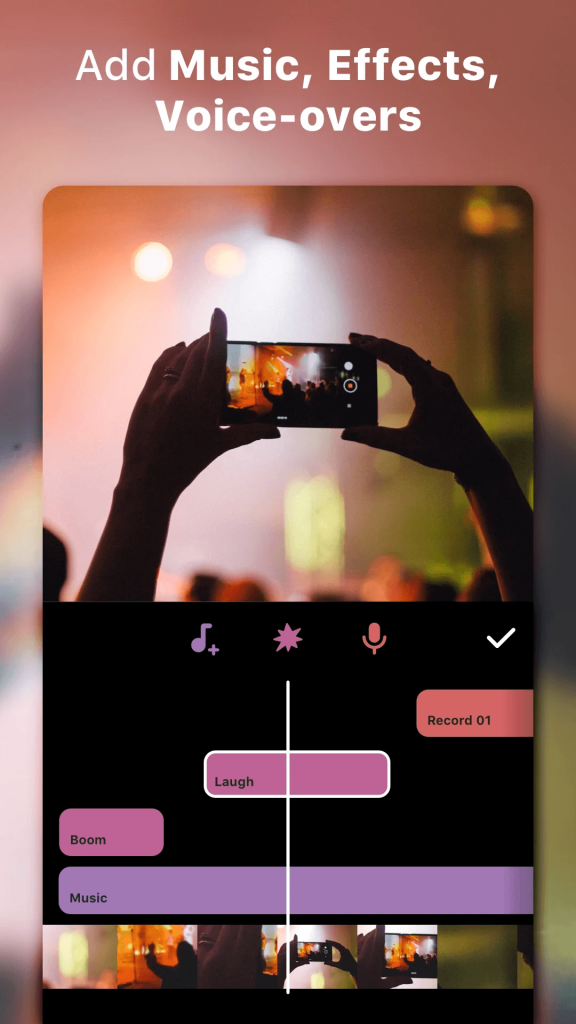
3. lépés: Adjon hozzá egyéni látványelemeket vagy albumborítókat a számhoz.
4. lépés: Exportálja a videót a szerkesztőből a fényképezőgép tekercsébe.
5. lépés: Nyissa meg a WhatsApp alkalmazást a zenei videó állapotként való feltöltéséhez.
És ez az! A harmadik féltől származó videószerkesztők nagyobb vezérlést és testreszabást biztosítanak a Status zene számára. Íme néhány alkalmazásjavaslat a munka elvégzéséhez: InShot , YouCut , CapCut és mások.
Néhány további tipp a dal hozzáadásához a WhatsApp állapothoz:
- Használjon kiváló minőségű MP3-at a legjobb hangzás érdekében.
- Tartsa a videót 30 másodperc alatt.
- Szabja testre a látványt a dal műfajának/hangulatának megfelelően.
Olvassa el még: Kiderült a WhatsApp következő nagy dolga! Fedezze fel a vadonatúj csatornafigyelmeztetések funkciót
Bónusztipp – Tárolószekrény a Whats Chat alkalmazáshoz: Óvja adatait a kíváncsiskodó szemektől
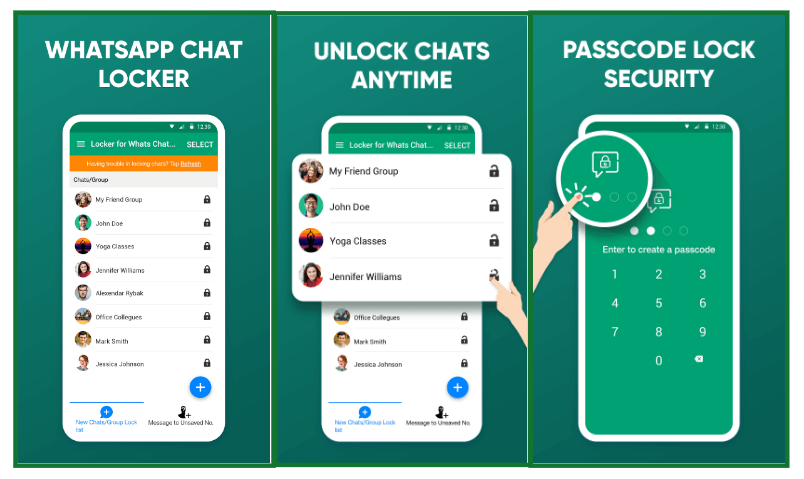
Kíváncsi arra, hogyan védheti meg WhatsApp-csevegéseit és médiáját a kíváncsiskodó szemektől? Nos, a WhatsApp-tartalom biztonságának egyik nagyszerű harmadik féltől származó alkalmazási lehetősége a Locker for Whats Chat App. Ez a könnyű Android-alkalmazás szekrényként működik, hogy megvédje személyes és csoportos csevegéseit, valamint a teljes WhatsApp alkalmazást az illetéktelen hozzáféréstől. Jelszóval vagy ujjlenyomat-zárral zárolhatja privát WhatsApp-beszélgetéseit eszközén.
A Locker for Whats Chat App a legjobb választás a WhatsApp csevegéseinek zárolásához. Használja együtt telefonja biztonsági rendszereivel, hogy a WhatsApp védelmét a következő szintre emelje.
Töltse le még ma!
Következtetés
Ez összefoglalja útmutatónkat arról, hogyan adhatunk zenét a WhatsApp állapothoz. A zene hozzáadása nagyszerű módja annak, hogy 2024-ben feldobja WhatsApp-státuszát. Akár az egyszerű hangszórórögzítési trükköt választja, akár a WhatsApp hangjegyzeteit használja, akár harmadik féltől származó alkalmazásokat fedez fel, kísérletezzen különböző módszerekkel, hogy megtalálja az igényeinek megfelelő képességeket.
Ne felejtse el szórakozni a Status zenei klipek testreszabásával, hogy tükrözze személyiségét. Vágja le megfelelően a hosszokat, állítsa be a hangszinteket, és használja a szerkesztőeszközöket a maximális hatás érdekében.
Maradjon velünk a WhatsApp még több zenei integrációs funkciójával kapcsolatban 2024-re és azután is. Ezzel az útmutatóval ismerősei megállnak, hogy élvezzék a profiljához kiválasztott dallamokat. Hagyd, hogy zenei ízlésed ragyogjon a WhatsApp-on, mivel a zenei állapot klipek a következő kommunikációs trendekké válnak.

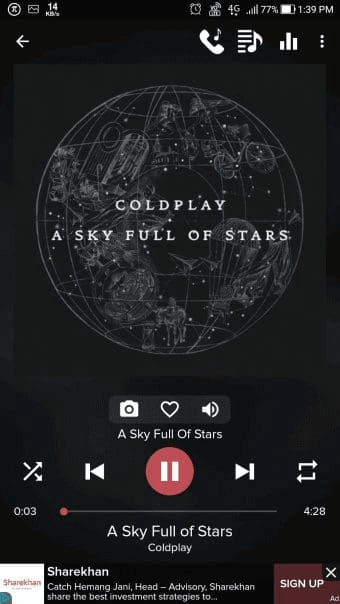
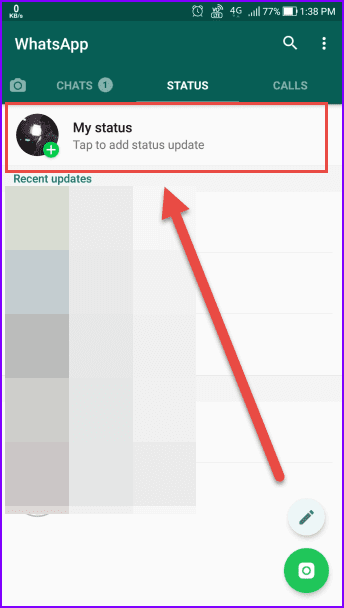
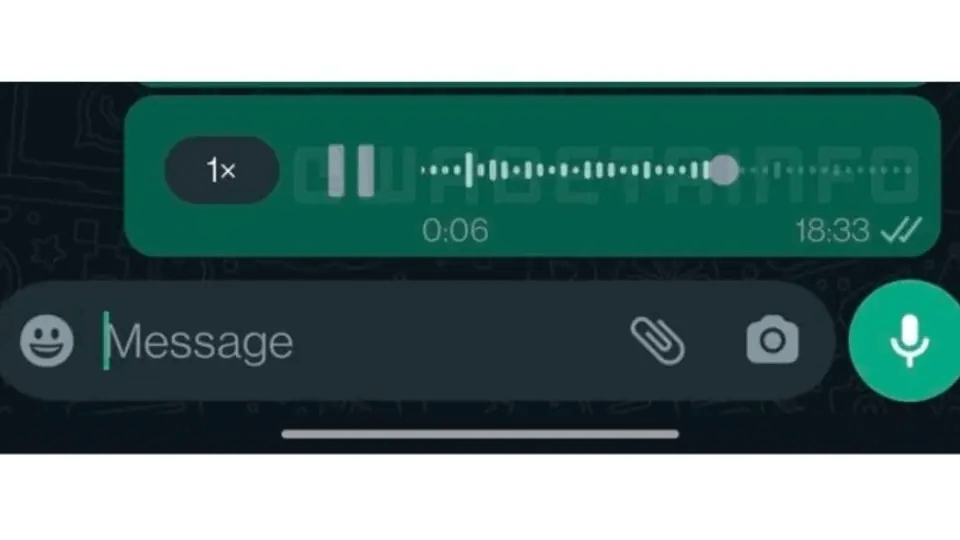
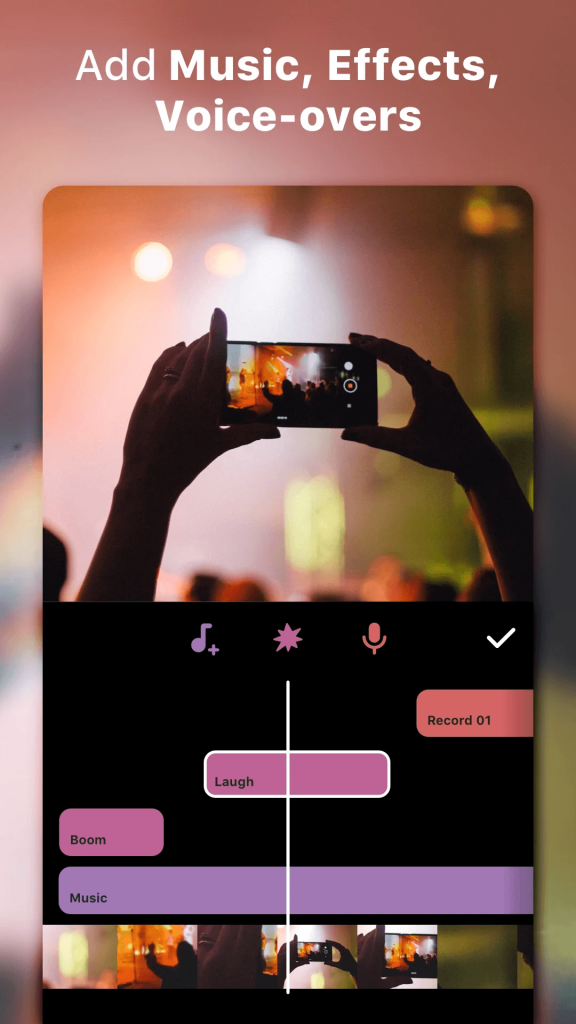
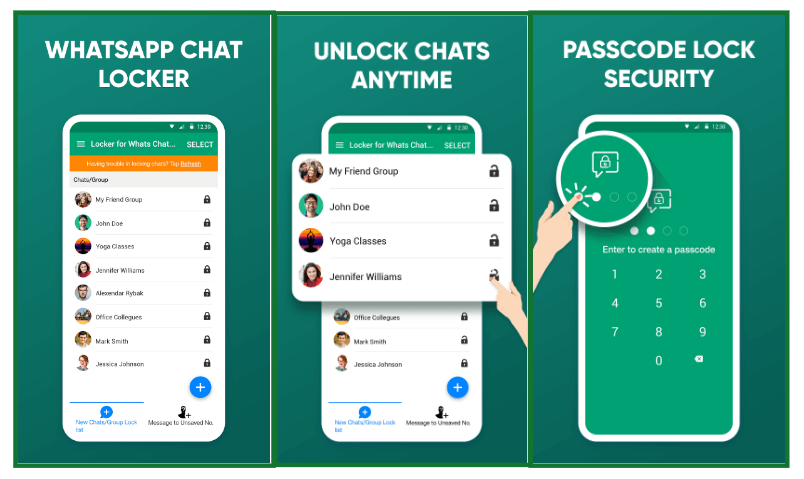


























![Feltételes formázás egy másik cella alapján [Google Táblázatok] Feltételes formázás egy másik cella alapján [Google Táblázatok]](https://blog.webtech360.com/resources3/images10/image-235-1009001311315.jpg)
